
【Adalo】Airtableのデータを操作してみた(その4_DELETE)
(構成)
第1回:AdaloからAirtableのデータを取得(Read)
第2回:AdaloからAirtableにデータを追加(Create)
第3回:AdaloからAirtableのデータを更新(Update)
第4回:AdaloからAirtableのデータを削除(Delete)※本編
第5回:Airtableから読み込んだデータにfilter、sortをかける
(API接続 関連ブログ)
・SheetDBを使ってAdaloからスプレッドシートのデータを変更した
・Sheetsonを使ってAdaloからスプレッドシートのデータを変更した
今までデータの読み込み(GET)、追加(Create)、変更(Update)をやってきましたが、今回は最終回で、データの削除(Delete)について説明します。
Deleteの設定自体はUpdateに非常に似ています。削除したい行を行idで指定して、そのidをAPIのURLの最後に追加してやればいいだけです。削除は送信するデータ部分(Body)が無いのでJSONの記述も不要で、設定としては一番簡単かもしれません。
1.AirtableでDELETEする方法を確認する
AirtableのAPI Documentationを再度見てみましょう。Deleteの説明画面は以下のようになっています。他のメソッドと比べてとても簡潔にまとまっていますね。
(ポイント)
API URLの最後に行idを追加します。(Updateの時と同じ)

~Adalo側の設定~
2.DELETEボタンにCustom actionを設定する
DeleteはUpdateと設定自体はほとんど同じなのでUpdateの時に使った画面を再度使って説明します。
編集をするEditという画面に「DELETE」ボタンを追加します。(Home画面のカスタムリストをクリックするとEditに画面遷移するという設定です。)
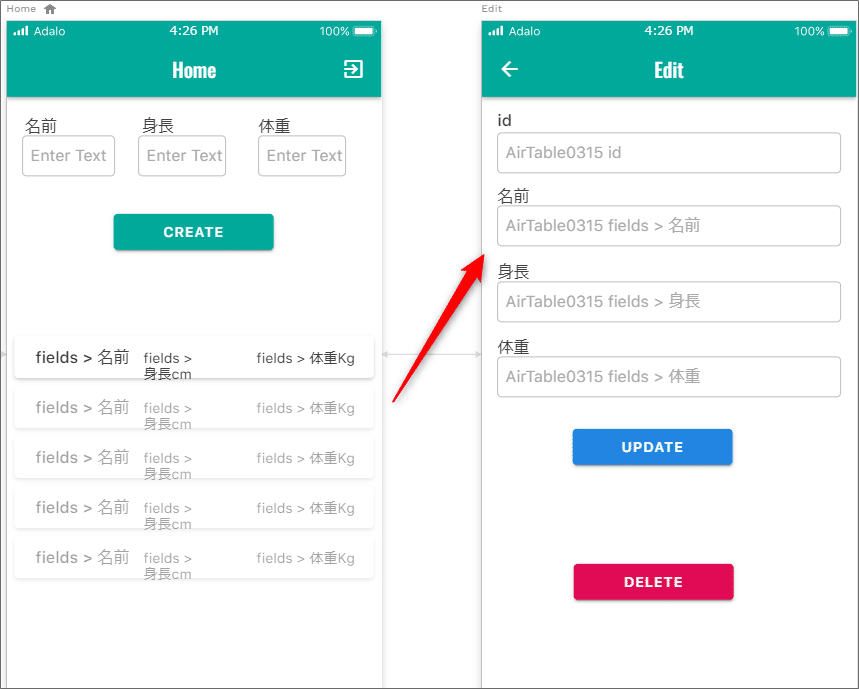
DELETEボタンにCustom Actionを設定する

3.Custom actionの設定画面(全3ページ)
①Name&Type
・Name:分かりやすい名前を付けます(例:airTable_DELETE)
・Type :「DELETE」を選択

②API Request
Updateで設定した内容とほぼ一緒です。(「Body」部分にJSONの記述は不要です)

(注意事項)
まずInputsで行idの変数設定を行います。idに設定する文字列は実在するデータにして下さい。テスト送信の時にそのid行に実際にアクセスしますので架空のデータだとエラーが発生します。
AirtableのAPI Documentationから各行の実際のidを見つけてその中のどれかのデータを使うようにして下さい。今回はDさんの以下のidを使いました。
Dさんのid例: recRMQkCfDqB6Uoys
→idはレコード(record;行)ごとに割り振られておりrecから始まる文字列になっている。
変数のidを設定したらそれをURLの最後に変数として追加して下さい。
③Outputs
テスト送信が成功すると下記の画面が表示されます。エラーが出たらエラー箇所が画面に表示されますのでその部分の入力をもう一度最初からやり直してみて下さい。

4.DELETEボタンにCustom Actionを保存する
DELETEボタンを選択すると画面左に変数を使った設定画面が表示されます。変数idはInputから値を持ってきます。(本サンプルの場合はInput4の値を使っています)

5.DELETEの動作確認をする
プレビュー表示にしてDELETEがうまく動くか確認します。カスタムリストの一番上にある田中さんのデータを削除してみます。

田中さんのデータをクリックすると編集画面に遷移してText Inputに田中さんの各データが表示されます。この状態でDELETEボタンを押します。

田中さんのデータが無くなりました。うまく行きました。
(注意)
今回は説明を簡単にするためにボタンを押すとデータがすぐ削除されるようにしましたが、実際は「モーダル画面」を入れて確認をしてから削除するようにして下さい。

やっと4回シリーズが終わりました。分かって頂けたでしょうか?もし不明点等あれば質問頂ければ幸いです。
AirtableのAPI接続は結構ハマり箇所満載のような気がします。最初うまく行かなかったのですが、設定を見直すことで何とかすべてのメソッドでデータのやり取りが出来ました。
Zapierを使わないで直接API接続する場合はJSONの書き方がポイントの一つかなと思います。配列やオブジェクトが分かっているとが理解が進むと思います。
(構成)
第1回:AdaloからAirtableのデータを取得(Read)
第2回:AdaloからAirtableにデータを追加(Create)
第3回:AdaloからAirtableのデータを更新(Update)
第4回:AdaloからAirtableのデータを削除(Delete)※本編
第5回:Airtableから読み込んだデータにAdaloでfilter、sortをかける
(過去の投稿はこちら)
https://note.com/mucho3/n/n632515d056d1
この記事が気に入ったらサポートをしてみませんか?
